首先,我用的不是dhcp服务将ip分配给虚拟机的,用的是nat模式
先打开vm虚拟机的虚拟网络编辑器,如图先打开编辑-->虚拟网络编辑器

然后点击更改设置

此时点击VMnet8,注意“使用本地DHCP服务将IP地址分配给虚拟机”这个选项我是没有勾选的,然后子网ip和掩码都可以自行设置,这里ip我以192.168.230.0为例,子网掩码是24位(这里要记住),然后点击“nat设置”

此时可以在这里设置你的网关IP,与你的子网IP最后一位不同,其他要一致

一切设置完毕后,就可以在ubuntu里修改配置文件了
我们进入ubuntu系统,查找配置文件,一般都是以yaml结尾的文件,如果不知道在哪的可以先进入目录查找,输入命令
cd /etc/netplan “进入/etc/netplan目录”
ll “查看文件及目录的详情”
此时我们可以看到一个叫“00-installer-config.yaml”的文件,这个就是配置文件了
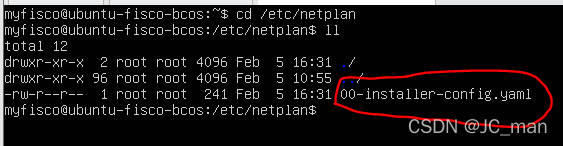
在修改前,我们要切换到超级用户root,输入命令su - root,然后输入用户名和密码即可登录
然后我们用vi编辑器来对他进行一个修改,如图输入命令
vi /etc/netplan/00-installer-config.yaml

此时我们会进入到配置文件里面,我们要对其修改,按i可以进行输入,如图dhcp4要关闭就改成no,要开就改成yes

第一个addresses是设置ip的,如图,注意这里不能设置与你的子网ip一模一样,否则不能联通外网,我的子网ip最后一个是0,而这里的addresses最后一个我设置为了10,后面的/24在前面有说过,因为我的子网掩码是24位的,所以这里也要设置成/24
![]()
第二个gateway4则是你的网关,与你的网关ip设置成一样就行了(网关ip怎么看的请翻到前面)
最后一个addresses则是你的本机dns地址了,打开你的cmd命令行,输入ipconfig/all即可查看你的dns地址,将其设置为你的dns地址就行
![]()
![]()
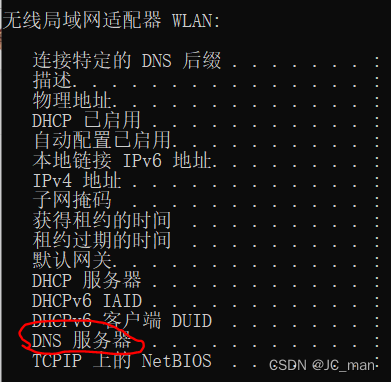
修改完后按esc键,然后按shift+;后输入wq,即可保存后退出
现在我们来试试ping自己的ip
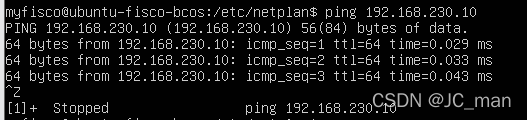
显示可ping通
再来试下ping外网

成功




 本文介绍了如何解决虚拟机中Ubuntu 20.04无法连接外网的问题。通过使用NAT模式,并在VMware的虚拟网络编辑器中配置IP地址和网关,然后在Ubuntu系统内修改netplan配置文件,关闭dhcp4并设置静态IP、网关和DNS,最终实现虚拟机连通外网。
本文介绍了如何解决虚拟机中Ubuntu 20.04无法连接外网的问题。通过使用NAT模式,并在VMware的虚拟网络编辑器中配置IP地址和网关,然后在Ubuntu系统内修改netplan配置文件,关闭dhcp4并设置静态IP、网关和DNS,最终实现虚拟机连通外网。
















 1万+
1万+

 被折叠的 条评论
为什么被折叠?
被折叠的 条评论
为什么被折叠?








